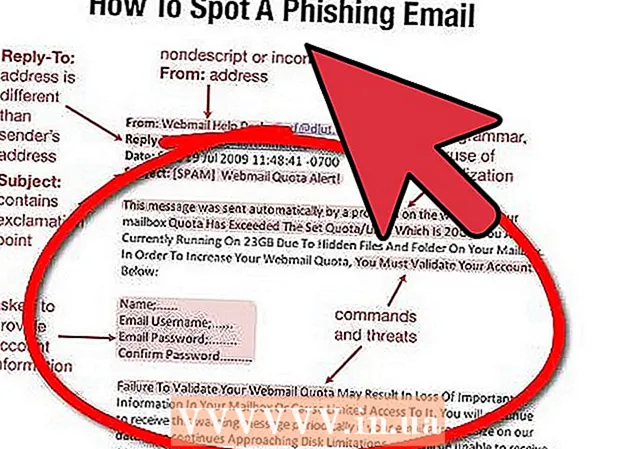Автор:
Eugene Taylor
Жаратылган Күнү:
16 Август 2021
Жаңыртуу Күнү:
1 Июль 2024

Мазмун
- Басуу
- 3-ыкманын 1-ыкмасы: Windows 10 үчүн Skype
- 3-ыкманын 2-ыкмасы: MacOS жана Windows 8.1 үчүн Skype Classic
- 3 ыкмасы 3: Интернеттеги Skype
Бул макалада Skype'тагы топтук сүйлөшүүдө кимдир бирөөнү администратор кылууга үйрөтөт. Бул укуктарды башка бирөөгө берүү үчүн сиз буга чейин өзүңүз администратор болушуңуз керек.
Басуу
3-ыкманын 1-ыкмасы: Windows 10 үчүн Skype
 Skype'ты ачыңыз. Муну Баштоо менюсун чыкылдатып (экрандын төмөнкү сол бурчундагы Windows логотиби) жана колдонмолор тизмесинен Skype тандап алсаңыз болот.
Skype'ты ачыңыз. Муну Баштоо менюсун чыкылдатып (экрандын төмөнкү сол бурчундагы Windows логотиби) жана колдонмолор тизмесинен Skype тандап алсаңыз болот. - Кирүү маалыматыңызды киргизип, чыкылдатыңыз Кирүү эгер сиз Skype'ка кире элек болсоңуз.
 Топтук сүйлөшүүнү тандаңыз. Муну Skypeтын сол жагындагы панелдеги "Акыркы чалуулар" бөлүмүнөн таба аласыз.
Топтук сүйлөшүүнү тандаңыз. Муну Skypeтын сол жагындагы панелдеги "Акыркы чалуулар" бөлүмүнөн таба аласыз. - Эгерде сиз бул жерде бул топту көрбөсөңүз, анда аны Skypeтын жогору жагындагы издөө тилкесин колдонуп издесеңиз болот.
 Катышуучулардын тизмесин чыкылдатыңыз. Аны баарлашуу терезесинин жогору жагында көрө аласыз, ал жерде топтогулардын баарынын тизмеси көрсөтүлөт.
Катышуучулардын тизмесин чыкылдатыңыз. Аны баарлашуу терезесинин жогору жагында көрө аласыз, ал жерде топтогулардын баарынын тизмеси көрсөтүлөт.  Администраторуңузду түзгүңүз келген адамды тандаңыз. Ушуну менен ал адамдын профили ачылат.
Администраторуңузду түзгүңүз келген адамды тандаңыз. Ушуну менен ал адамдын профили ачылат.  Ошол адамдын Skype колдонуучу атын табыңыз. Аны профилинин оң жагындагы "Skype" сөзүнүн астында тапса болот. Жакында ушул так колдонуучунун атын теришиңиз керек болот, андыктан эстеп калуу кыйын болсо, жазып коюңуз.
Ошол адамдын Skype колдонуучу атын табыңыз. Аны профилинин оң жагындагы "Skype" сөзүнүн астында тапса болот. Жакында ушул так колдонуучунун атын теришиңиз керек болот, андыктан эстеп калуу кыйын болсо, жазып коюңуз.  Кайра топтук сүйлөшүүгө барыңыз. Муну ошол адамдын профилдик баракчасынын жогорку сол бурчундагы жебени чыкылдатуу менен жасай аласыз.
Кайра топтук сүйлөшүүгө барыңыз. Муну ошол адамдын профилдик баракчасынын жогорку сол бурчундагы жебени чыкылдатуу менен жасай аласыз.  Түрү / setrole колдонуучунун аты> MASTER. "Username>" дегенди Skype'тагы жаңы администратордун колдонуучу аты менен алмаштырыңыз.
Түрү / setrole колдонуучунун аты> MASTER. "Username>" дегенди Skype'тагы жаңы администратордун колдонуучу аты менен алмаштырыңыз.  Пресс . Кирүү. Сиз тандаган адам эми топтун администратору.
Пресс . Кирүү. Сиз тандаган адам эми топтун администратору. - Баардык администраторлордун тизмесин баарлашуунун жогору жагындагы топтун аталышын чыкылдатуу менен көрө аласыз.
- Топко көбүрөөк администраторлорду кошуу үчүн, муну кайталаңыз жана Skype'тагы топтун башка мүчөсүнүн колдонуучу атын киргизиңиз.
3-ыкманын 2-ыкмасы: MacOS жана Windows 8.1 үчүн Skype Classic
 Skype'ты ачыңыз. Бул көк түстөгү "S" белгиси бар сүрөтчө. Эгер сиз Windowsту колдонуп жаткан болсоңуз, аны Баштоо менюсунан таба аласыз. Mac компьютеринде докту издөө керек (адатта, экрандын төмөн жагында) же Тиркемелер папкасын текшерүү керек.
Skype'ты ачыңыз. Бул көк түстөгү "S" белгиси бар сүрөтчө. Эгер сиз Windowsту колдонуп жаткан болсоңуз, аны Баштоо менюсунан таба аласыз. Mac компьютеринде докту издөө керек (адатта, экрандын төмөн жагында) же Тиркемелер папкасын текшерүү керек. - Кирүү маалыматыңызды киргизип, чыкылдатыңыз Кирүү эгер сиз Skype'ка кире элек болсоңуз.
 Акыркы баскычты чыкылдатыңыз. Бул сол панелде.
Акыркы баскычты чыкылдатыңыз. Бул сол панелде.  Топ тандаңыз. Топтук сүйлөшүүлөрүңүз сол панелде келтирилген.
Топ тандаңыз. Топтук сүйлөшүүлөрүңүз сол панелде келтирилген.  Катышуучулардын тизмесин чыкылдатыңыз. Ал баарлашуунун башында, топтун аталышынан жана катышуучулардын санынан төмөн жайгашкан. Ушуну менен топтогу баарынын тизмеси чыгат.
Катышуучулардын тизмесин чыкылдатыңыз. Ал баарлашуунун башында, топтун аталышынан жана катышуучулардын санынан төмөн жайгашкан. Ушуну менен топтогу баарынын тизмеси чыгат.  Администратор кылгыңыз келген адамды оң баскыч менен чыкылдатыңыз. Эгерде сиздин компьютерде чычкандын оң баскычы жок болсо, анда чычкандын сол баскычын басканда Ctrl баскычын басып коё аласыз.
Администратор кылгыңыз келген адамды оң баскыч менен чыкылдатыңыз. Эгерде сиздин компьютерде чычкандын оң баскычы жок болсо, анда чычкандын сол баскычын басканда Ctrl баскычын басып коё аласыз.  Профилди кароо баскычын чыкылдатыңыз.
Профилди кароо баскычын чыкылдатыңыз. Адамдын Skype колдонуучу атын оң баскыч менен чыкылдатыңыз. Бул анын профилиндеги "Skype" сөзүнүн жанында.
Адамдын Skype колдонуучу атын оң баскыч менен чыкылдатыңыз. Бул анын профилиндеги "Skype" сөзүнүн жанында.  Көчүрүү баскычын чыкылдатыңыз. Эми ал адамдын колдонуучу аты алмашуу буферине көчүрүлдү.
Көчүрүү баскычын чыкылдатыңыз. Эми ал адамдын колдонуучу аты алмашуу буферине көчүрүлдү.  Профиль терезесин жабыңыз. Муну профилдин жогорку оң бурчундагы X баскычын чыкылдатуу менен жасай аласыз. Бул сизди кайрадан топтук сүйлөшүүгө алып барат.
Профиль терезесин жабыңыз. Муну профилдин жогорку оң бурчундагы X баскычын чыкылдатуу менен жасай аласыз. Бул сизди кайрадан топтук сүйлөшүүгө алып барат.  Түрү / setrole колдонуучунун аты> MASTER. "Username>" дегенди жаңы администратордун Skype колдонуучу аты менен алмаштырыңыз. Аны мындай жазыңыз:
Түрү / setrole колдонуучунун аты> MASTER. "Username>" дегенди жаңы администратордун Skype колдонуучу аты менен алмаштырыңыз. Аны мындай жазыңыз: - Түрү / setrole жана боштук баскычын бир жолу басыңыз.
- Пресс Ctrl+V. (Windows) же ⌘ Cmd+V. (macOS) колдонуучу атын чаптап, андан кийин боштук баскычын бир жолу басыңыз.
- Түрү MASTER.
 Пресс . Кирүү (Windows) же ⏎ Кайтып келүү (macOS). Сиз тандаган колдонуучу эми топтун администратору болуп калды.
Пресс . Кирүү (Windows) же ⏎ Кайтып келүү (macOS). Сиз тандаган колдонуучу эми топтун администратору болуп калды. - Баардык администраторлордун тизмесин баарлашуунун жогору жагындагы топтун аталышын чыкылдатуу менен көрө аласыз.
- Топтун башка администраторун кошуу үчүн, муну кайталап, топтун башка мүчөсүнүн Skype колдонуучу атын киргизиңиз.
3 ыкмасы 3: Интернеттеги Skype
 Баруу https://web.skype.com браузерде. Skypeка кирүү үчүн ар кандай заманбап браузерди (мисалы, Safari, Chrome же Firefox) колдоно аласыз.
Баруу https://web.skype.com браузерде. Skypeка кирүү үчүн ар кандай заманбап браузерди (мисалы, Safari, Chrome же Firefox) колдоно аласыз. - Skype системасына кирүү экранын көргөндө кирүү керек болот. Skype колдонуучу атыңызды териңиз, чыкылдатыңыз Кийинки анан паролду киргизиңиз. чыкылдатуу Кирүү.
 Топ тандаңыз. Skypeтын сол панелинде көрсөтүлгөн топту көрүшүңүз керек. Андай болбосо, "Издөө Skype" баскычын басып, топтун атын киргизсеңиз болот. Андан кийин, издөө натыйжаларынын тизмесинен топту тандап алышыңыз керек.
Топ тандаңыз. Skypeтын сол панелинде көрсөтүлгөн топту көрүшүңүз керек. Андай болбосо, "Издөө Skype" баскычын басып, топтун атын киргизсеңиз болот. Андан кийин, издөө натыйжаларынын тизмесинен топту тандап алышыңыз керек.  Топтун атын чыкылдатыңыз. Бул топтун башында турат. Ушуну менен топтун учурдагы мүчөлөрүнүн тизмеси ачылат.
Топтун атын чыкылдатыңыз. Бул топтун башында турат. Ушуну менен топтун учурдагы мүчөлөрүнүн тизмеси ачылат.  Кошууну каалаган адамдын атын чыкылдатыңыз. Меню пайда болот.
Кошууну каалаган адамдын атын чыкылдатыңыз. Меню пайда болот.  Профилди кароо тандаңыз.
Профилди кароо тандаңыз. Ал адамдын Skype колдонуучу атын көчүрүп алыңыз. Ал өзүнүн профилинин ортосуна жакын жерде "Skype" деген сөз менен жазылган. Ал үчүн ысымды чычкандын жардамы менен бөлүп көрсөтүү керек, андан кийин дагы Ctrl+C. (Windows) же ⌘ Cmd+C. көчүрүү үчүн (macOS).
Ал адамдын Skype колдонуучу атын көчүрүп алыңыз. Ал өзүнүн профилинин ортосуна жакын жерде "Skype" деген сөз менен жазылган. Ал үчүн ысымды чычкандын жардамы менен бөлүп көрсөтүү керек, андан кийин дагы Ctrl+C. (Windows) же ⌘ Cmd+C. көчүрүү үчүн (macOS).  Түрү / setrole колдонуучунун аты> MASTER. "Колдонуучу аты>" дегенди жаңы администратордун Skype колдонуучу аты менен алмаштырыңыз. Аны кантип жазыш керек:
Түрү / setrole колдонуучунун аты> MASTER. "Колдонуучу аты>" дегенди жаңы администратордун Skype колдонуучу аты менен алмаштырыңыз. Аны кантип жазыш керек: - Түрү / setrole жана боштук баскычын бир жолу басыңыз.
- Пресс Ctrl+V. (Windows) же ⌘ Cmd+V. (macOS) колдонуучу атын чаптап, андан кийин боштук баскычын бир жолу басыңыз.
- Түрү MASTER.
 Пресс . Кирүү (Windows) же ⏎ Кайтып келүү (macOS). Сиз тандаган колдонуучу эми топтун администратору болуп калды.
Пресс . Кирүү (Windows) же ⏎ Кайтып келүү (macOS). Сиз тандаган колдонуучу эми топтун администратору болуп калды. - Баардык администраторлордун тизмесин баарлашуунун жогору жагындагы топтун аталышын чыкылдатуу менен көрө аласыз.
- Топтун башка администраторун кошуу үчүн, муну кайталаңыз жана топтун башка мүчөсүнүн Skype колдонуучу атын киргизиңиз.